Перемещение приложений и создание папок на iPhone, iPad или iPod touch
Приложения, представленные на экране «Домой», можно упорядочить, разложить по папкам, а также переместить на другие страницы или экраны. Можно также изменить порядок расположения страниц.
Упорядочение приложений
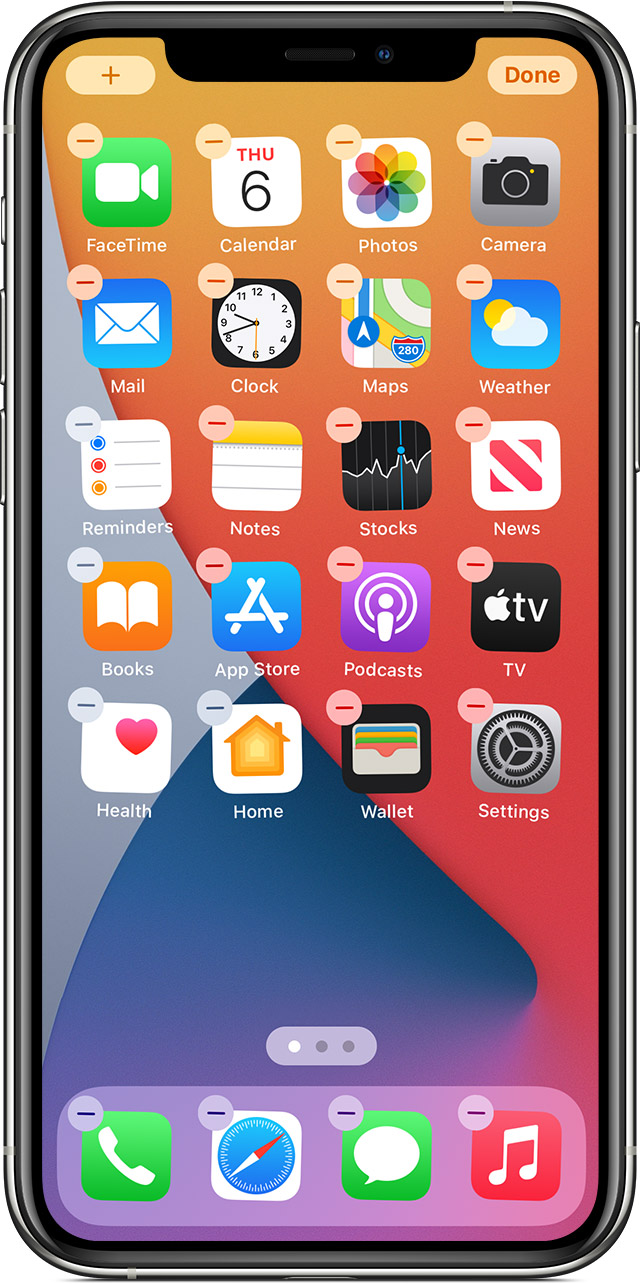 Нажмите и удерживайте значок любого приложения на экране, затем нажмите «Изменить экран «Домой»» .
Нажмите и удерживайте значок любого приложения на экране, затем нажмите «Изменить экран «Домой»» . 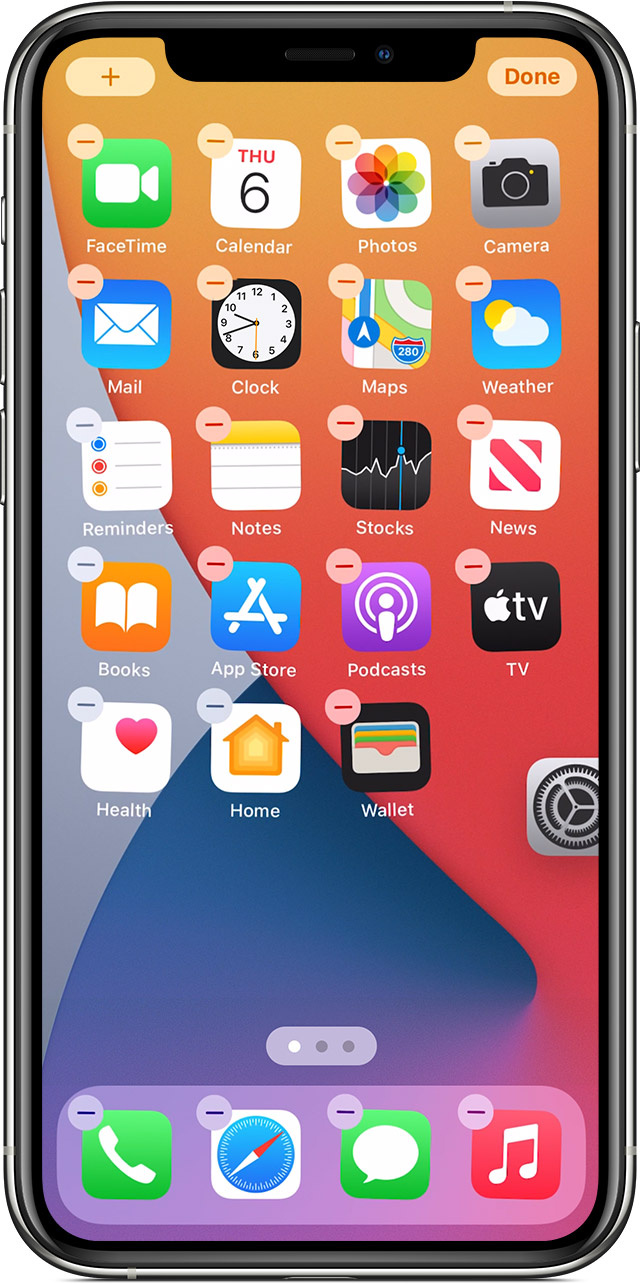 Теперь приложение можно переместить в другое место (в том числе на панель Dock в нижней части экрана).
Теперь приложение можно переместить в другое место (в том числе на панель Dock в нижней части экрана).
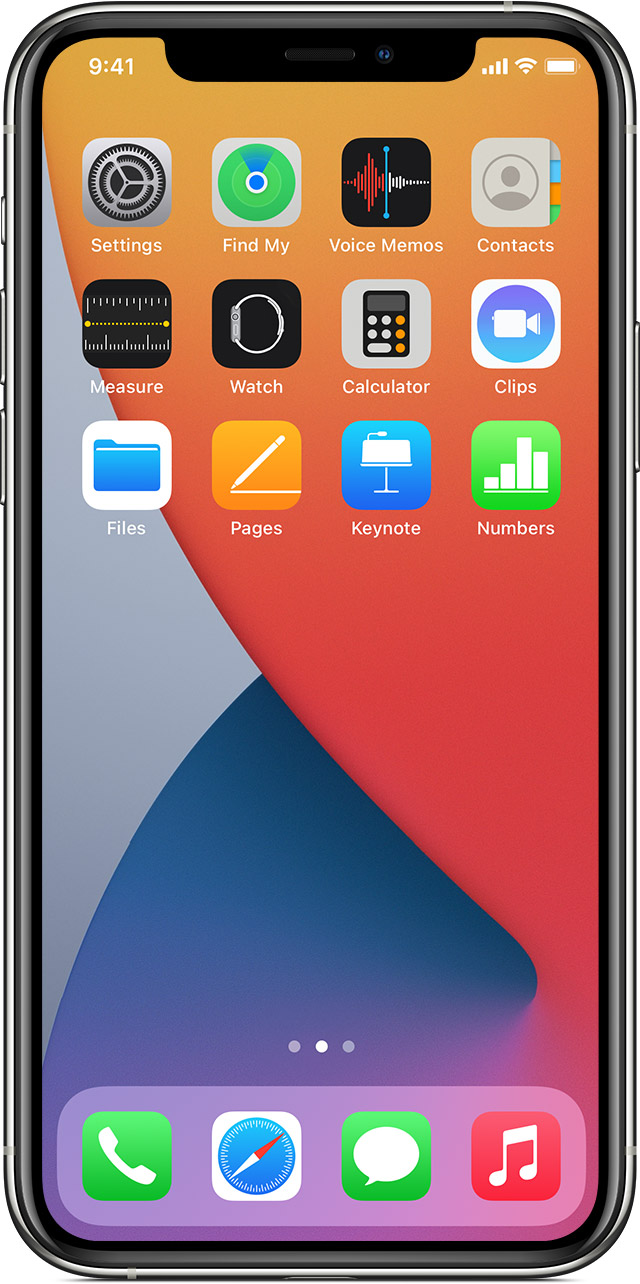 На iPhone X или более поздней модели нажмите «Готово», чтобы сохранить изменения. На iPhone 8 или более ранней модели нажмите кнопку «Домой».
На iPhone X или более поздней модели нажмите «Готово», чтобы сохранить изменения. На iPhone 8 или более ранней модели нажмите кнопку «Домой». 
Скрытая папка на iphone
Перенос приложений в папку
Если приложений много, можно разложить их по папкам. 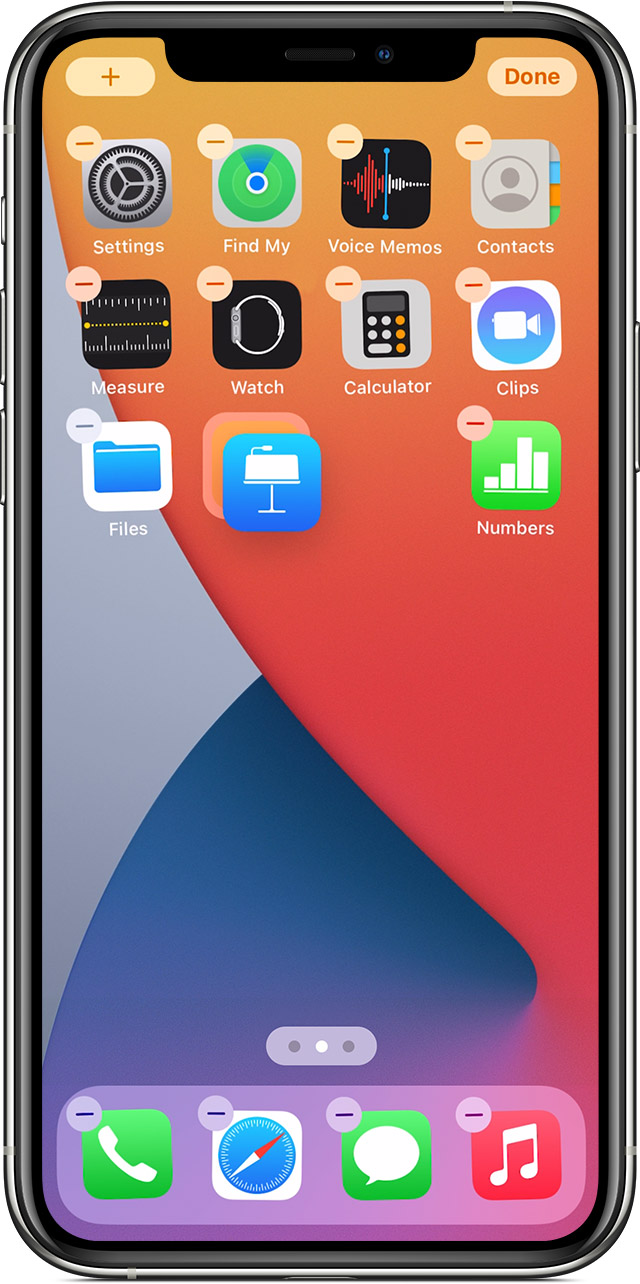 Чтобы создать папку, перетащите одно приложение на другое.
Чтобы создать папку, перетащите одно приложение на другое. 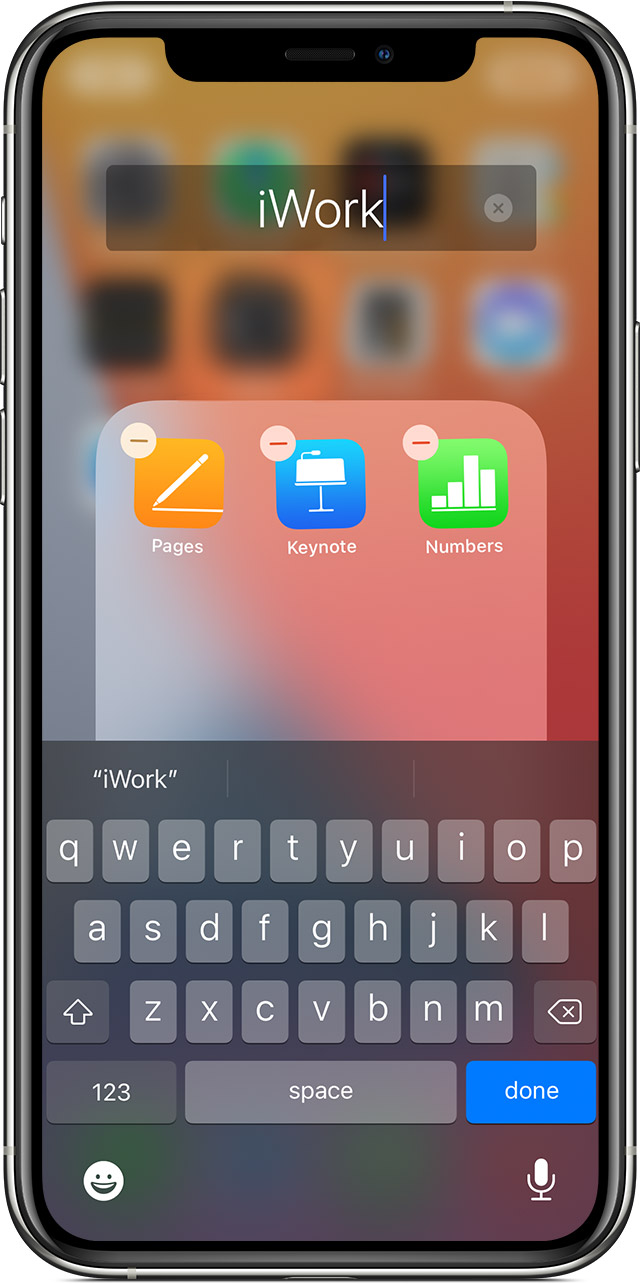
Чтобы переименовать папку, нажмите поле имени папки или значок , а затем введите новое имя. 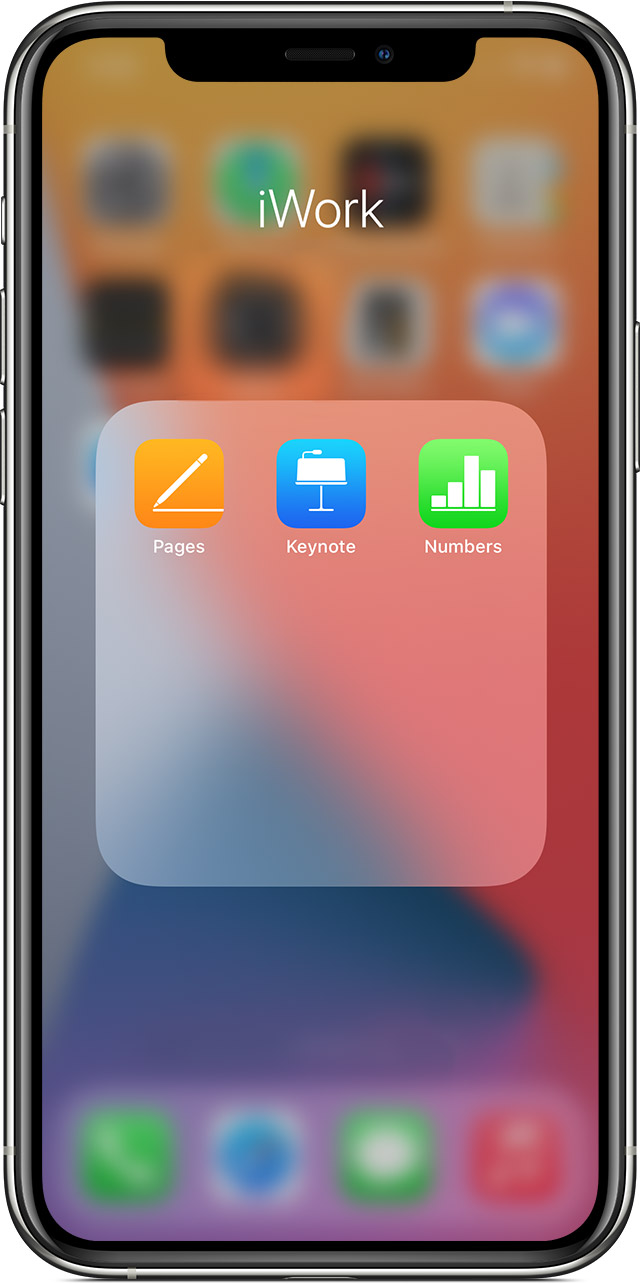 В созданную папку можно перетащить приложения. В одной папке может быть несколько страниц.
В созданную папку можно перетащить приложения. В одной папке может быть несколько страниц. 
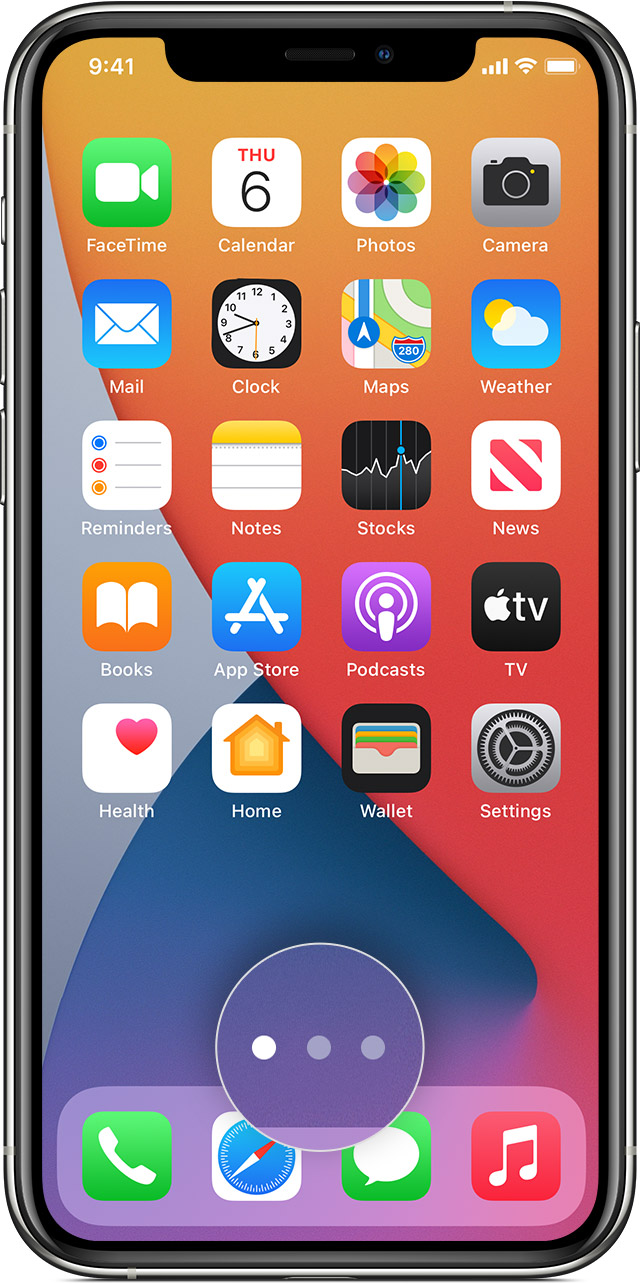
Перенос приложения на другую страницу
Сначала на устройстве представлена только одна страница приложений. Чтобы создать новую страницу, перетащите какое-либо приложение к правому краю экрана. Примерно через секунду появится новая страница. Чтобы удалить страницу, соберите все приложения на другом экране «Домой». При отсутствии приложений страница будет удалена.
Если на устройстве уже создано несколько страниц, яркая точка в ряду точек над панелью Dock укажет, на какой странице вы находитесь в данный момент. Вы можете переместить приложение на другую страницу или создать новые страницы.
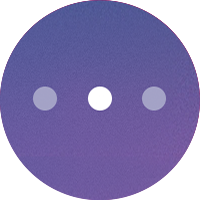
Если слева или справа от яркой точки есть другие точки, можно перетащить приложение в правую часть экрана, чтобы переместить его на следующую страницу в соответствующем направлении. Или смахните влево, чтобы увидеть приложения на этой странице. 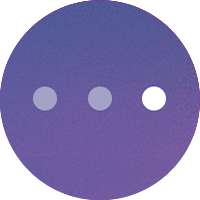
Если справа от яркой точки нет других точек, то при перетаскивании приложения в эту часть экрана будет создана новая страница. Источник
iOS 8: как создать папку в папке
Баги операционной системы делятся на вредные и полезные. Как правило, последних всегда очень мало. К примеру, возможность прослушивания видеозаписей с YouTube при свёрнутом стандартном браузере. Или вот эта фишка, до которой первыми докопались ребята с портала 9to5Mac. Если вы из тех, кто забивает приложениями свой смартфон или планшет, попробуйте запаковать одну папку в другую, чтобы сгруппировать всё лучшим образом.
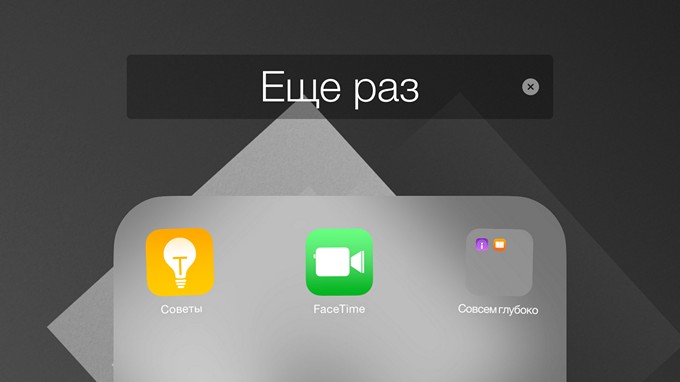
Процесс на самом деле очень простой, но не совсем логичный. Поэтому до него додумывались так долго. Для начала соберите на рабочем столе четыре иконки. Перетяните одну из них на другую, чтобы создать первую папку, затем закройте. Перетяните оставшиеся две иконки друг на друга, чтобы создать вторую папку – и очень быстро затащите туда первую.
Если вы успеете сделать это в момент анимации создания папки, у вас всё получится. Интересно, что этот метод не приводит к серьёзным глюкам как для приложений внутри, так и для папок снаружи. Можно сохранить таким образом хоть пять, хоть десять папок внутри одной.
Из минусов: иконки внутренних папок невидимы из рабочего стола, обои почему-то дёргаются на мгновение при открытии вложенной директории, а сами папки нельзя заполнять после создания (кроме первой). В остальном всё в порядке. Глюк можно воспроизвести на всех устройствах с iOS 7 и iOS 8, включая iPad и новые iPhone. Источник
Как добавить папку в папку в iOS 9
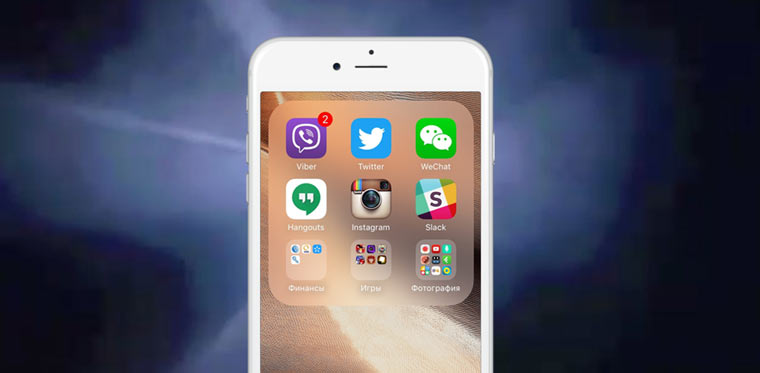
Наводим порядок на Springboard за несколько секунд. С выходом каждой новой версии iOS пользователи сталкиваются не только со всевозможными улучшениями и расширением функциональности устройства, но и с досадой наблюдают за тем, что такой очевидной и долгожданной функции новинка вновь не обрела. К одной из таких можно отнести создание папки в папке.
По умолчанию Apple не предусмотрела такой возможности, но со способом помещения папки внутрь другой мы уже неоднократно знакомились: первый способ, второй способ. Увы, с выходом iOS 9 чуда не произошло и система не позволяет размещать папки внутри других папок привычным редактированием. Зато найдено два альтернативных метода упорядочивания.
Папка в папке: способ первый
При осуществлении операции по помещению папки в папку потребуется определенная сноровка. Если что-то не получается, не стоит нервничать и просто повторите перечисленные ниже действия еще раз. Полностью заблокируйте iPhone, нажав на клавишу Power. Разблокируйте устройство посредством сканера TouchID или вводом цифрового пароля (при условии, что пароль установлен).
Зажмите палец над папкой, в которую вы планируете перенести другую папку. Не отпуская палец, дождитесь включения режима редактирования (иконки начнут дрожать) и перенесите «папку-приемник» в верхний правый угол. Находясь в режиме редактирования, откройте папку, которую планируете перенести в «верхнюю угловую». Тапнув по пустой области, выйдите из папки.
Нажмите на папку, подготовленную для переноса и, удерживая ее, тапайте по «папке-приемнике» (верхняя угловая) до момента, пока она не откроется. Как только папка откроет, не отпуская палец, перенесите желаемую папку внутрь. Перемещение окончено. Ниже вы можете ознакомиться с видео, которое наглядно демонстрирует процесс переноса папок.
Папка в папке: способ второй
Перед началом помещения папки в папку, убедитесь, что на смартфоне отключен эффект Motion. Откройте Настройки – Основные – Универсальный доступ – Уменьшения движения и ВКЛЮЧИТЕ ползунок. Вернитесь на Springboard. Уберите одну из иконок, помещенную в Dock. Их должно остаться не более трех.
Полностью заблокируйте iPhone, нажав на клавишу Power. Разблокируйте устройство посредством сканера TouchID или вводом цифрового пароля (при условии, что пароль установлен). Зажмите палец на папкой, в которую вы планируете перенести другую папку. Попав в режим редактирования, не отпуская палец, поместите папку в область Dock.
Оставшись в режиме редактирования (дрожащие иконки), постоянно тапайте по помещенной в Dock папке. Папку будет открываться и закрываться. Продолжая тапания, в момент, когда папка закрыта, коснитесь папки, расположенной в верхнем правом углу. Как только вам удастся ухватиться за папку, перенесите ее в открытую «папку-приемник».
Перенос окончен. Если что-то не получается, внимательно пересмотрите видеоролик. Источник
Как сложить папку в папку на домашнем экрана iPhone или iPad с iOS [видео]
iOS 9, как известно, внешне выглядит как и предыдущая iOS 8, и даже по ощущениям новая операционка почти ничем не отличается от «старой». Тем не менее по функционалу iOS 9, конечно, получше будет. Все-таки и новых интересных фич в ней прибавилось, и производительность вроде как оптимизировали. В общем прогресс имеет место быть.
К тому же, в рекламе каждой iOS Apple традиционно предпочитает рассказывать только о самых выдающихся новшествах и, как правило, не особо детализирует данные о так называемых скрытых возможностях, коих в новых системах бывает немало. К примеру, на официальной презентации iOS 9 даже не упоминалось, что на домашнем экране этой системы можно размещать папки внутри других папок?
А ведь эта простая и практичная функция весьма популярна, и раньше некоторые Apple-юзеры даже практиковали джейлбрейк, чтобы завести на своих iPhone и iPad такую опцию. В iOS 9 с эим гораздо проще, и чтобы расчистить домашний экран смартфона или планшетам, разложив папки в другие папки, можно обойтись без «взлома», однако фича эта по-прежнему не является официальной, фактически это такой удачный и полезный глюк системы.
Зачем складывать папку в папку? Ну, как мы уже сказали, для порядку. Наверняка на своем iPhohe вы тоже группируете иконки приложений в папки, иначе, если программ много, то экран смартфона скроллить можно до бесконечности в поисках нужной.
А что делать, если со временем на домашнем экране папок с приложениями тоже накопилось много, при этом удалять как бы и нечего, но этот виртуальных хаос тоже начинает мешать? В таком случае не плохо было бы и папки тоже сгруппировать, как на компе, чтобы места они занимали меньше и экран стал чище, правильно? Так вот, просто так даже в новой iOS 9 папку в папку вы не сложите, однако можно проделать один маленький фокус, и все получится.
Итак, как сложить папку в папку в iOS 9 без джейлбрейка. Поясняем.
Для начала ту папку (П0), в которую мы собираемся положить другую папку, надо перетащить в правый верхний угол экрана iPhone (или iPad). Далее тапаем и удерживаем нажатие на той папке (П1), которую будем переносить внутрь другой. Удерживая нажатие на П1, начинаем аккуратно тапать по П0, пока она не откроется.
И как только П0 открылась просто отпускаем П1, она автоматически перепрыгнет в нужную нам П0. Точно таким же образом переносим в П0 папки П2, П3, П4 и т.д. [vsw source=»youtube» width=»500″ height=»313″ autoplay=»no»] Понятно, что П0 может быть любая папка на домашнем экране iOS 9. В одну папку вы можете сложить других ровно столько, сколько позволит система, а это много. Добавим также, что этот интересный глюк работает во всех нынешних версиях iOS 9, включая iOS 9.0.1 и iOS 9.0.2. Быть может в будущем в Apple посчитают нужным его удалить в рамках тотальной борьбы с ошибками, но пока он есть. Источник
Источник: onecomp.ru
Как создать папку в папке на iOS 9
В выпущенную недавно iOS 9 вернулся баг, позволяющий создавать вложенные папки. Таким образом, на домашнем экране можно размещать папки, содержащие другие папки. Этот баг легко вызвать, далее будет рассказано как.

Заметим, что, несмотря на простоту, этот трюк требует некоторой сноровки, поэтому вам может потребоваться несколько попыток, чтобы у вас получилось создать папку в папке. Перед тем как приступить, убедитесь, что нужные вам папки уже находятся на вашем домашнем экране.
- Поместите “внешнюю” папку — ту, в которую хотите засунуть другую папку — в правый верхний угол экрана (первая строка, четвёртый столбец в таблице иконок)
- Найдите вторую нужную папку
- Нажмите и удерживайте нажатие на какой-либо значок до тех пор, пока значки не станут вибрировать, тогда их можно будет перемещать
- Нажмите и удерживайте нажатие на вторую папку и медленно перемещайте её к краю экрана, одновременно с этим постоянно тапая по первой папке другим пальцем
Перед тем как вторая папка перелистнётся на другую страницу, должна открыться первая папка, и тогда можно будет разместить в ней вторую. Ещё раз заметим, что вам, вероятно, нужно будет попытаться несколько раз, чтобы всё вышло как надо, но метод точно работает. Посмотреть его в действии можно на следующем видео.
Как вытащить приложение из папки на айфоне

Создание папок поможет легко навести порядок на вашем iPhone и не путаться в многочисленных иконках. Соберите, например, все приложения социальных сетей в одном месте. Вы, конечно, можете разместить иконки рядом, но они по-прежнему занимают слишком много места на экране. Но есть простой способ справиться с беспорядком.
Объединить можно 2 и более приложений. Сперва определитесь, какие значки будет группировать. Чтобы создать папку в iOS, выполните следующее:
- Нажмите на ярлык и удерживайте палец в течение пары секунд, как для удаления. Теперь вы можете переместить значок в любое место на экране. Вам нужно перетянуть его не в свободную область, а поместить четко сверху на другой ярлык и отпустить палец. Теперь эти два приложения находятся в одной группе.
Обратите внимание! Создавать папки на iPhone 7, 8, X, XS и XR, XI немного сложнее. Это обусловлено тем, что у этих смартфонов сенсорный экран по-другому реагирует на различные касания. Если вы пользуетесь одним из этих смартфонов, не нажимайте на экран слишком сильно, иначе откроется меню. Достаточно легкого прикосновения и удержания.
- Теперь вы можете назвать новую папку. Начиная с iOS 7 сразу после группировки двух приложений предложенное название занимает практически весь экран. Интересно, что название подбирается автоматически в зависимости от типа приложений, которые вы объединили. Однако вы можете переименовать папку по собственному усмотрению. Например, вместо «Финансы» назвать ее «Ca$h».
- Чтобы изменить название, откройте папку и выполните долгое нажатие на строчку с именем.
- Для добавления других приложений в группу перетяните их значки в нужную область. Чтобы выйти из папки, нажмите кнопку Home или Done на экране в зависимости от модели вашего устройства.
- Если вы хотите убрать какое-либо приложение из папки, просто перетяните ярлык на рабочий стол.
- Удалить папку на iPhone можно точно так же, как и любую программу в отдельности: удерживайте палец на папке, а затем нажмите на крестик вверху справа.
Если вы часто пользуетесь приложениями из определенной группы, вы можете для удобства закрепить любую папку в Doc, например, рядом с приложением «Телефон» или в другом месте.
Программы, представленные на экране «Домой», можно упорядочить, разложить по папкам, а также переместить на другие страницы или экраны. Можно также изменить порядок расположения страниц.
Упорядочение программ
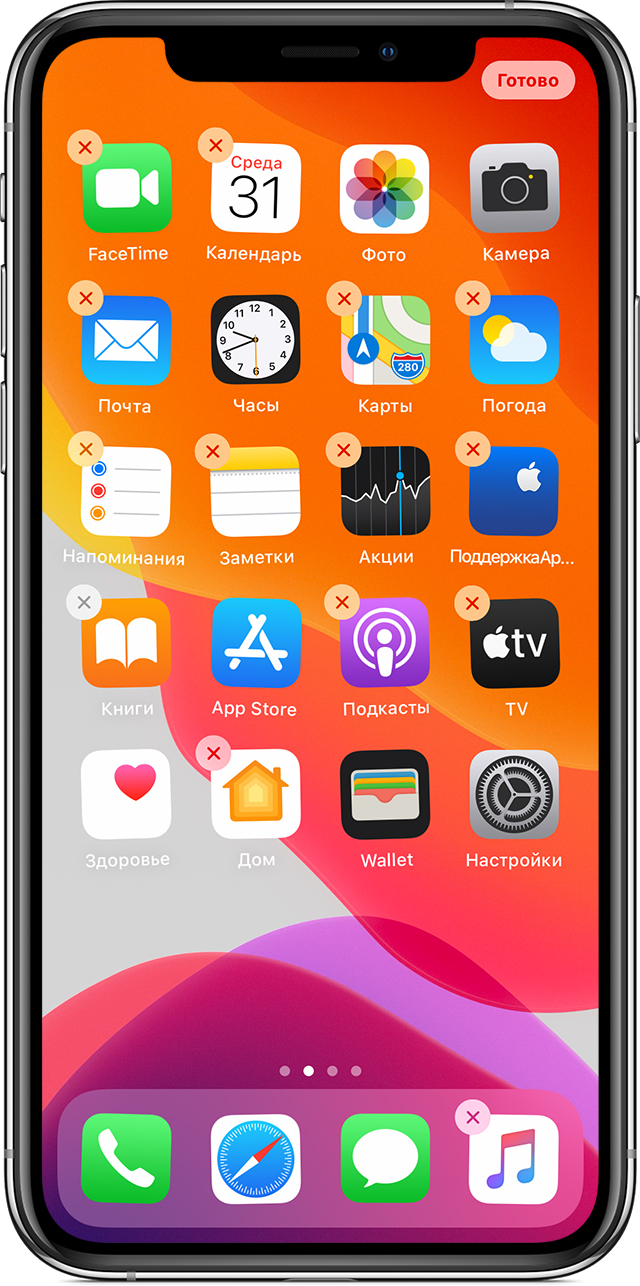
Нажмите и удерживайте значок любой программы на экране, затем нажмите «Изменить экран «Домой»».
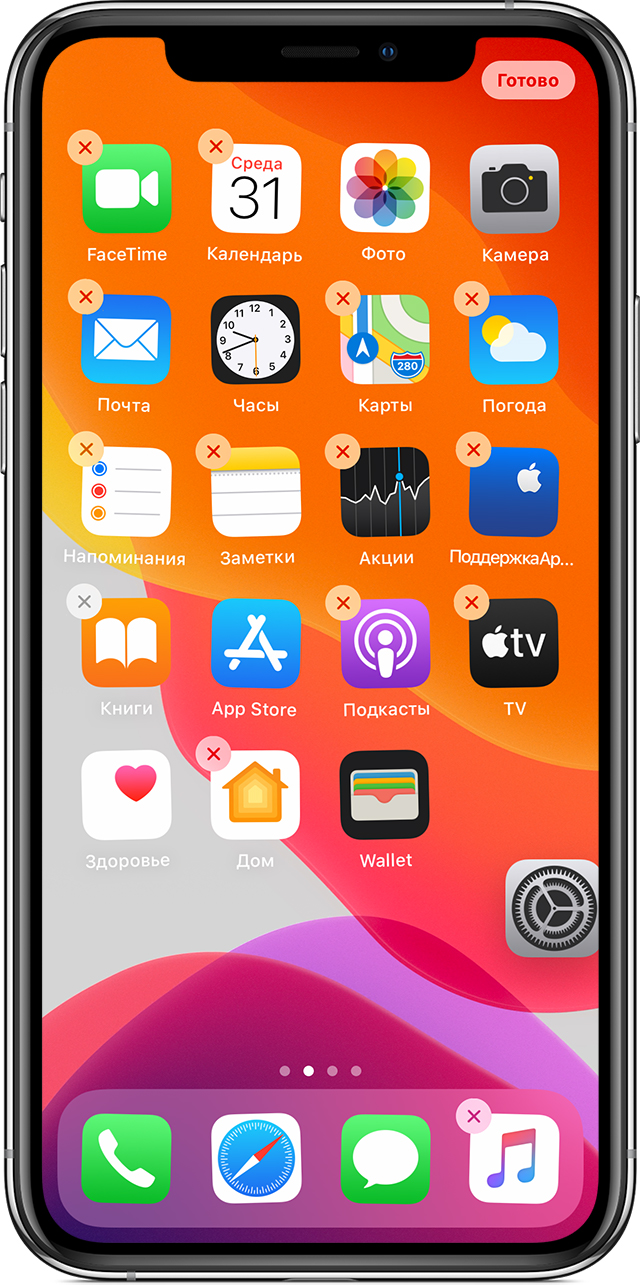
Теперь программу можно переместить в другое место (в том числе на панель Dock в нижней части экрана).
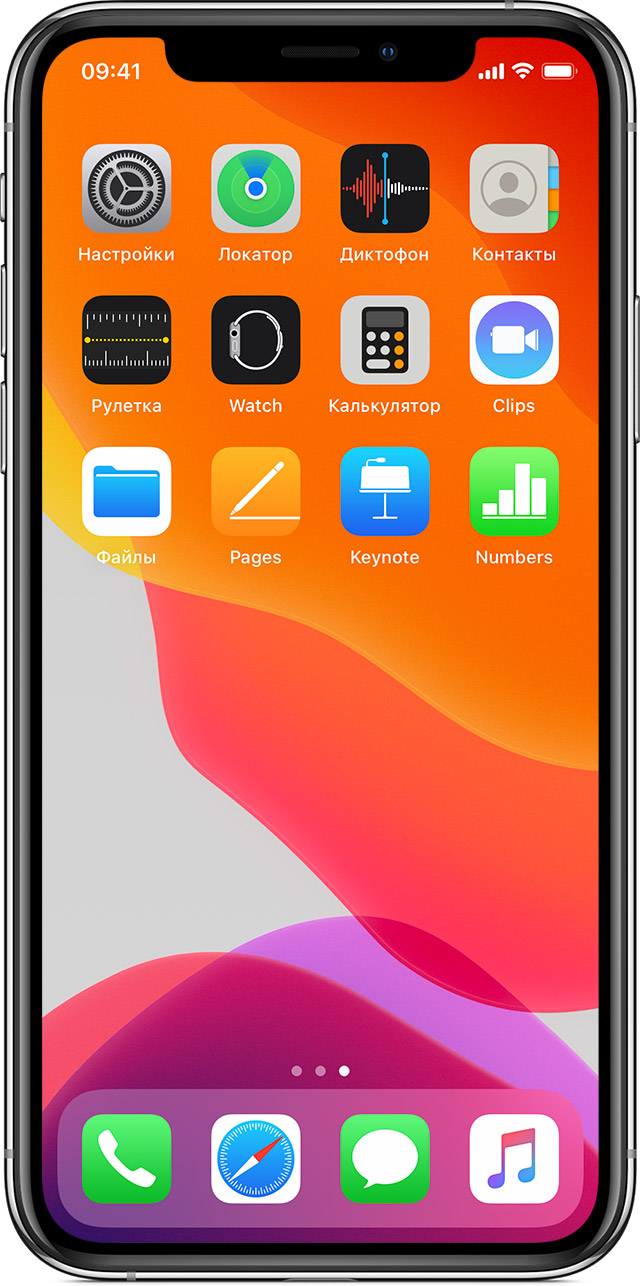
На iPhone X или более поздней модели нажмите «Готово», чтобы сохранить изменения. На iPhone 8 или более ранней модели нажмите кнопку «Домой».

Перенос программ в папку
Если программ много, можно разложить их по папкам.

Чтобы создать папку, перетащите одну программу на другую.
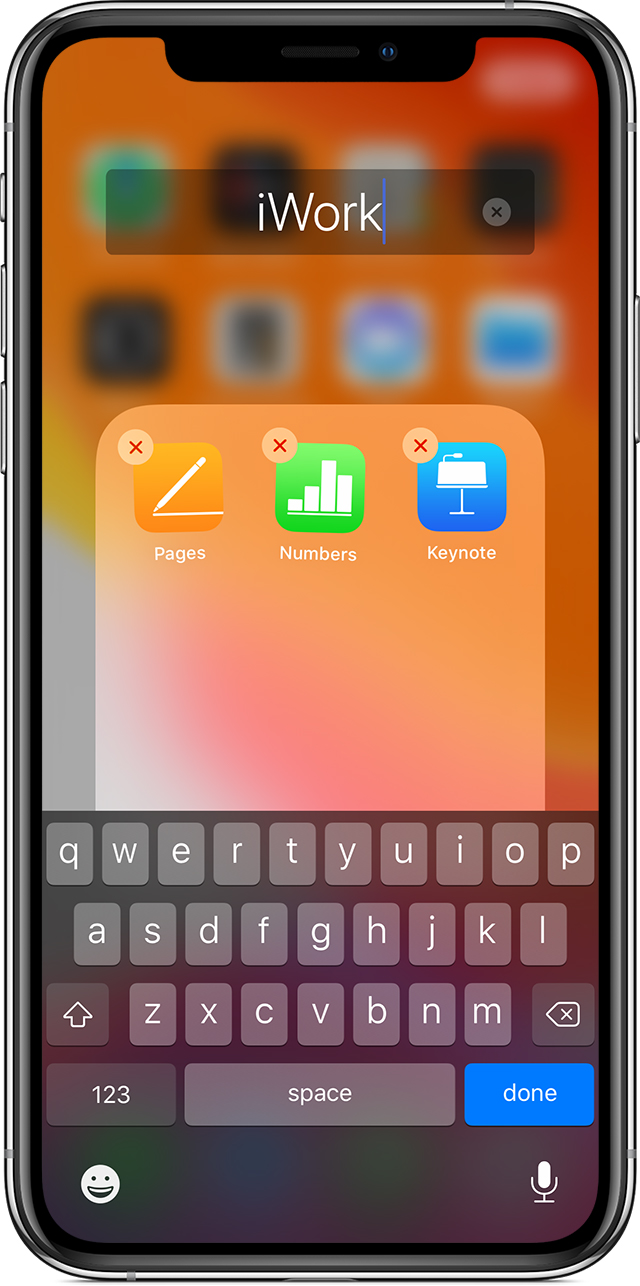
Чтобы переименовать папку, нажмите поле имени папки или значок , а затем введите новое имя.
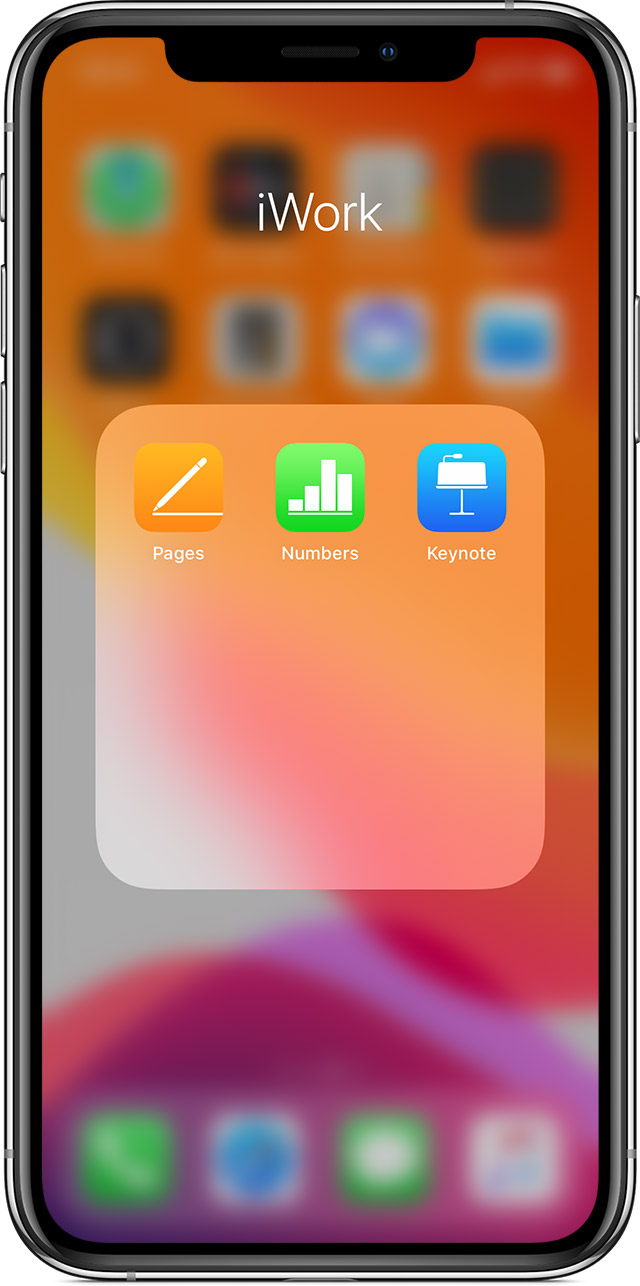
В созданную папку можно перетащить программы. В одной папке может быть несколько страниц.

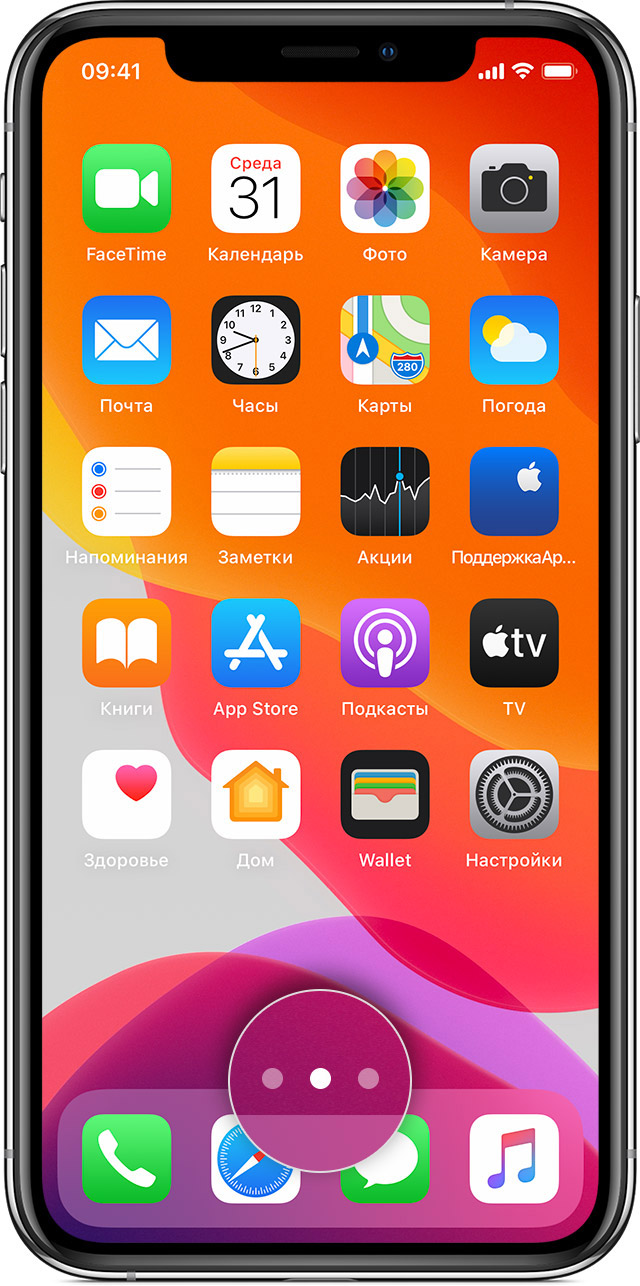
Перенос программы на другую страницу
Сначала на устройстве представлена только одна страница программ. Чтобы создать новую страницу, перетащите какую-либо программу в правый край экрана. Примерно через секунду появится новая страница. Чтобы удалить страницу, соберите все программы на другом экране «Домой». При отсутствии программ страница будет удалена.
Если на устройстве уже создано несколько страниц, яркая точка в ряду точек над панелью Dock укажет, на какой странице вы находитесь в данный момент. Вы можете переместить программу на другую страницу или создать новые страницы.

Если слева или справа от яркой точки есть другие точки, можно перетащить программу в правую часть экрана, чтобы переместить ее на следующую страницу в соответствующем направлении. Или смахните влево, чтобы увидеть программы на этой странице.

Если справа от яркой точки нет других точек, то при перетаскивании программы в эту часть экрана будет создана новая страница.

Дополнительная информация
Сведения об удалении программ, установленных на iPhone, iPad и iPod touch, см. в этой статье.
Программы, представленные на экране «Домой», можно упорядочить, разложить по папкам, а также переместить на другие страницы или экраны. Можно также изменить порядок расположения страниц.
Упорядочение программ
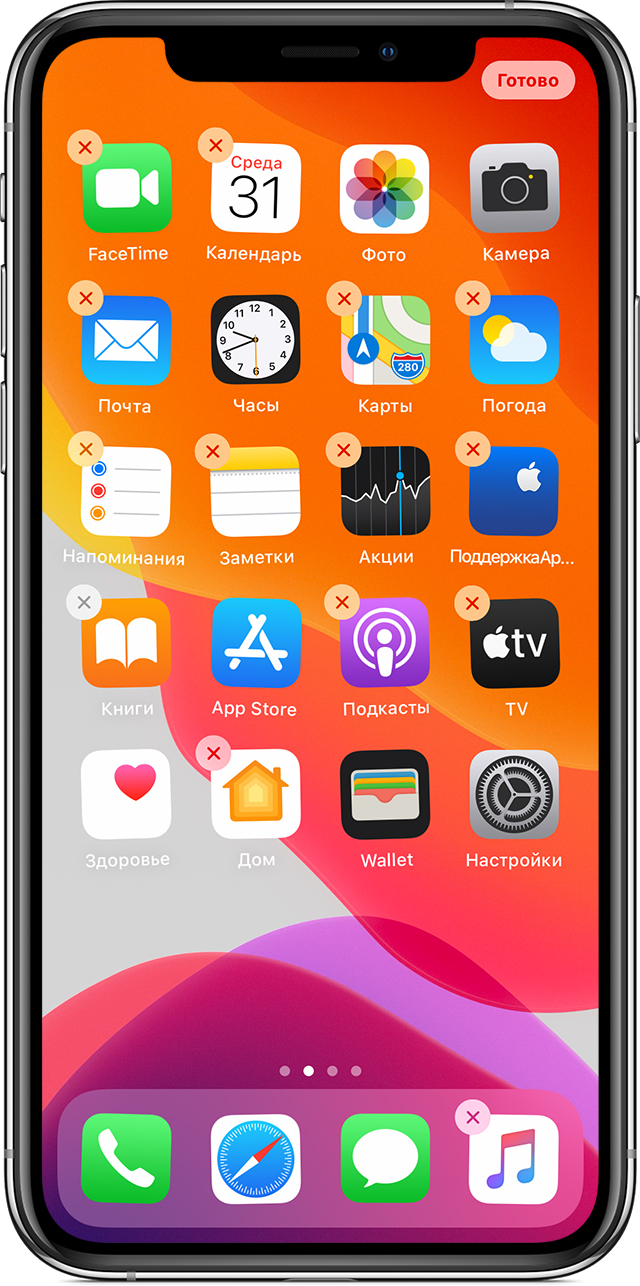
Нажмите и удерживайте значок любой программы на экране, затем нажмите «Изменить экран «Домой»».
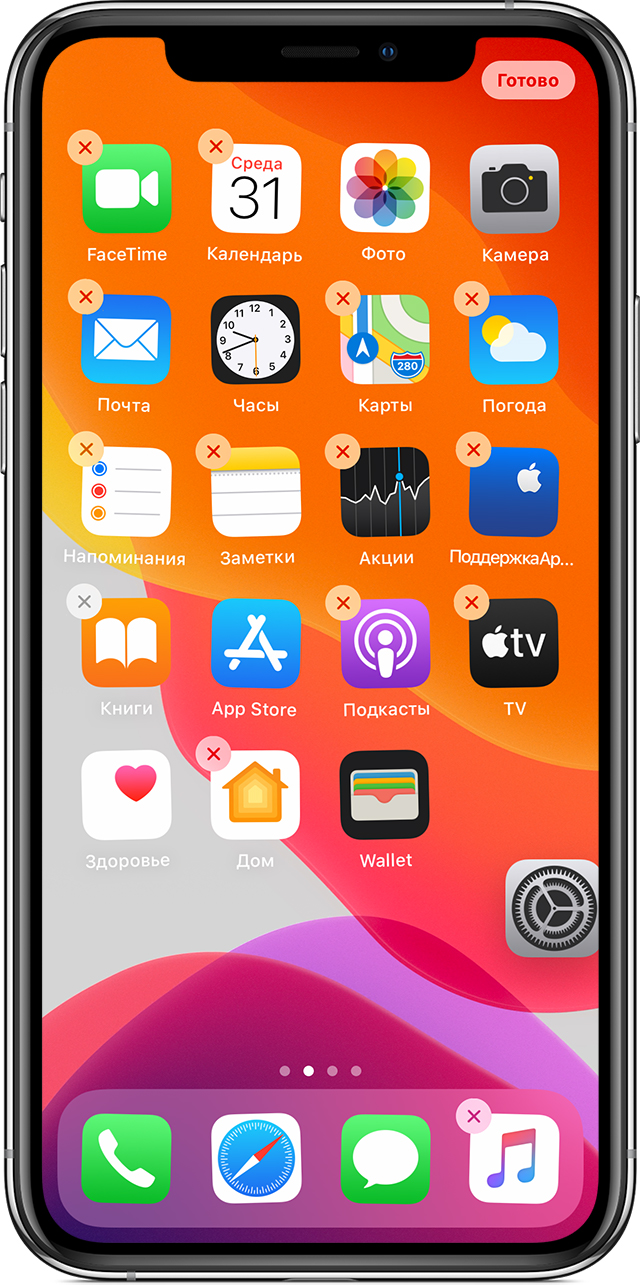
Теперь программу можно переместить в другое место (в том числе на панель Dock в нижней части экрана).
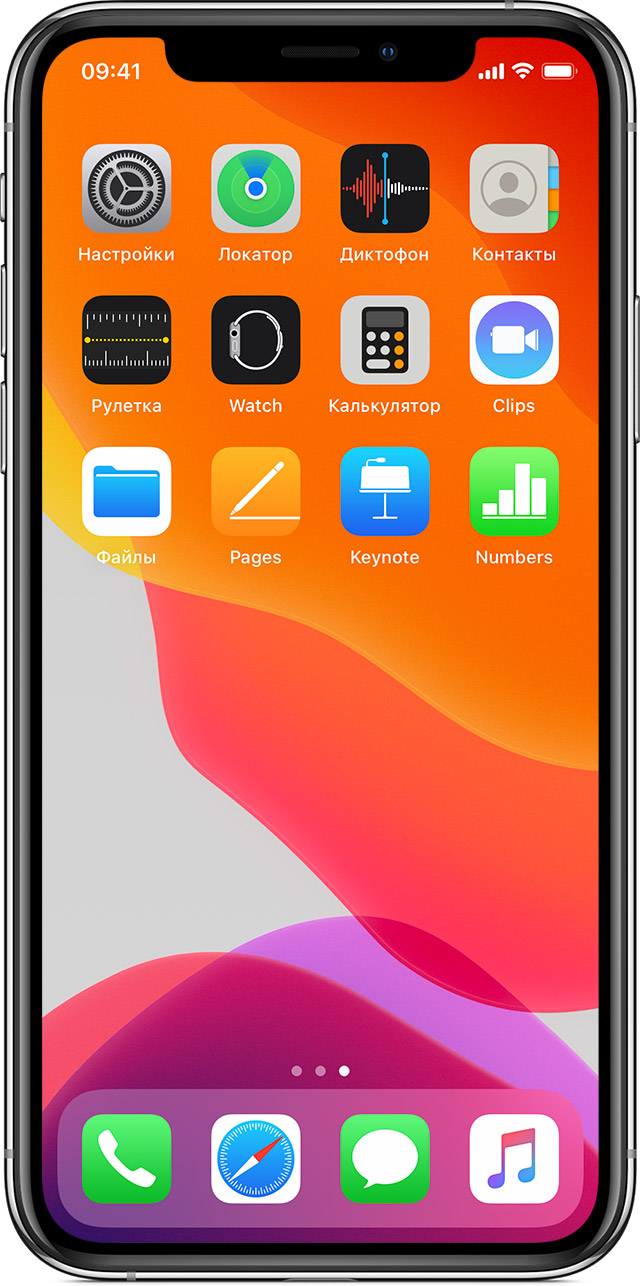
На iPhone X или более поздней модели нажмите «Готово», чтобы сохранить изменения. На iPhone 8 или более ранней модели нажмите кнопку «Домой».

Перенос программ в папку
Если программ много, можно разложить их по папкам.

Чтобы создать папку, перетащите одну программу на другую.
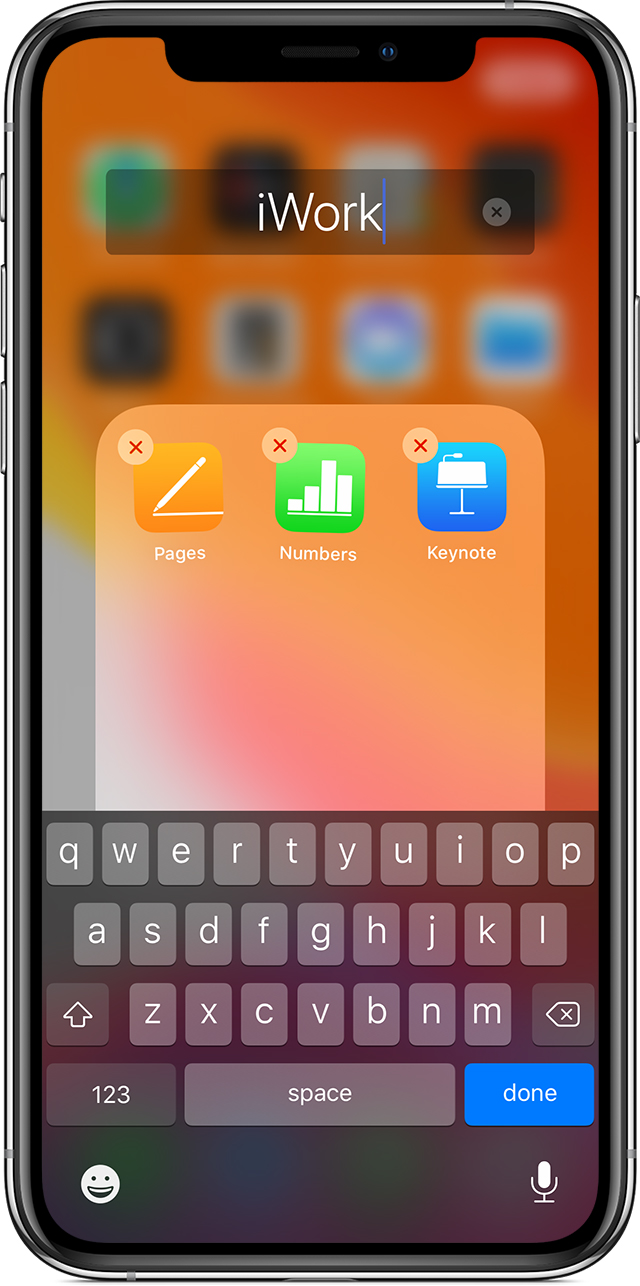
Чтобы переименовать папку, нажмите поле имени папки или значок , а затем введите новое имя.
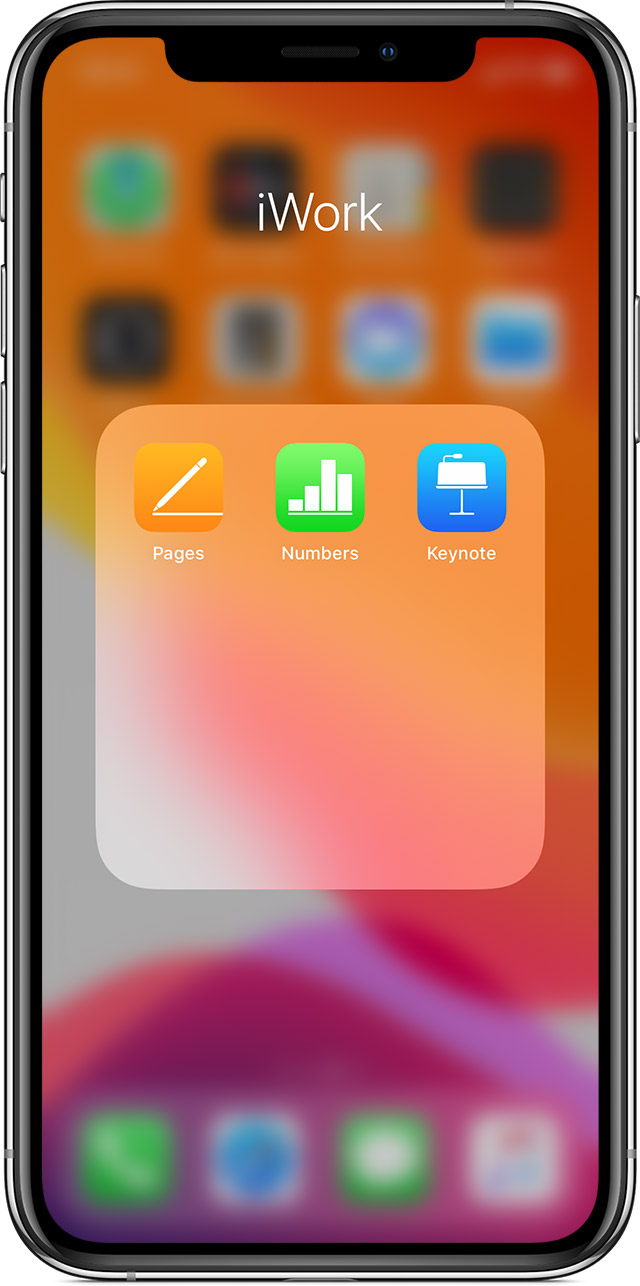
В созданную папку можно перетащить программы. В одной папке может быть несколько страниц.

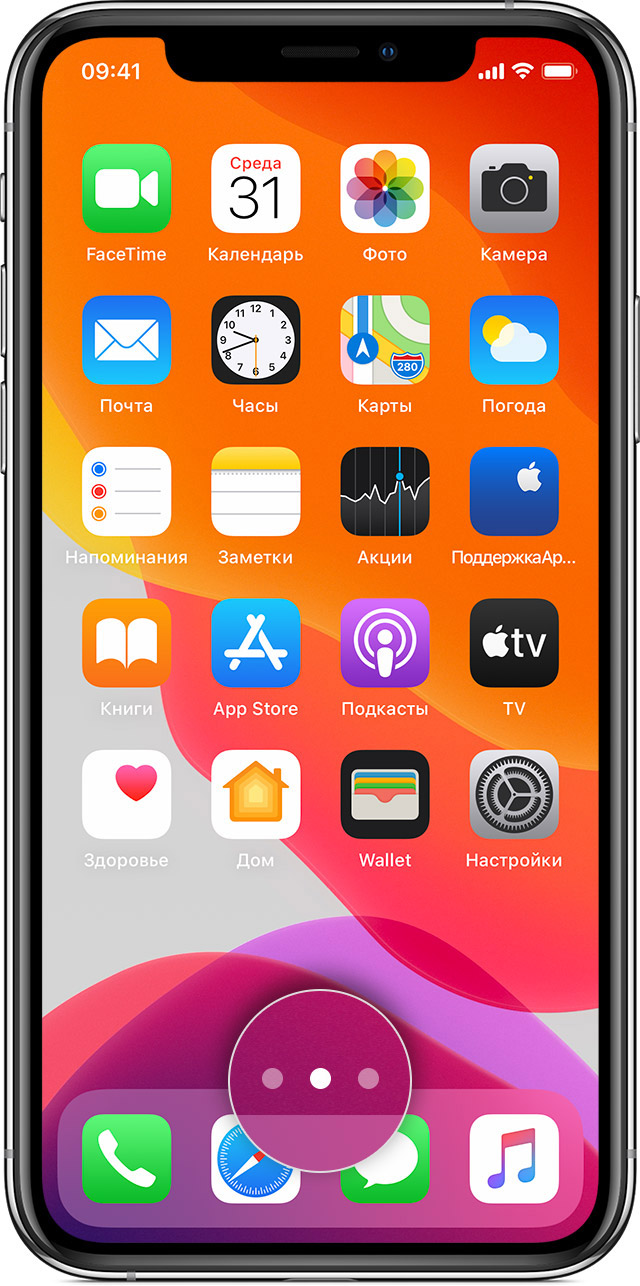
Перенос программы на другую страницу
Сначала на устройстве представлена только одна страница программ. Чтобы создать новую страницу, перетащите какую-либо программу в правый край экрана. Примерно через секунду появится новая страница. Чтобы удалить страницу, соберите все программы на другом экране «Домой». При отсутствии программ страница будет удалена.
Если на устройстве уже создано несколько страниц, яркая точка в ряду точек над панелью Dock укажет, на какой странице вы находитесь в данный момент. Вы можете переместить программу на другую страницу или создать новые страницы.

Если слева или справа от яркой точки есть другие точки, можно перетащить программу в правую часть экрана, чтобы переместить ее на следующую страницу в соответствующем направлении. Или смахните влево, чтобы увидеть программы на этой странице.

Если справа от яркой точки нет других точек, то при перетаскивании программы в эту часть экрана будет создана новая страница.

Дополнительная информация
Сведения об удалении программ, установленных на iPhone, iPad и iPod touch, см. в этой статье.
Нет связанных сообщений
Источник: motorevive.ru